remote: support for password authentication was removed on august 13, 2021. please use a personal access token instead. remote: please see https://github.blog/2020-12-15-token-authentication-requirements-for-git-operations/ for more information. fatal: unable to access 'https://github.com/저장소 상세 경로/': the requested url returned error: 403
"비밀번호 인증 지원은 2021년 8월 13일에 제거되었습니다. 개인 액세스 토큰을 사용하세요."
프로젝트를 진행하면서, Push를 하려고 하는데, 위와 같은 에러 메시지가 발생했습니다.
당황하지 않고 에러 메시지가 시키는 대로 토큰 방식 인증하여 위의 에러 문제를 해결했습니다.
8월 13일 이후로 token or ssh 두 가지 중 하나로 인증을 해야 Github를 사용 가능합니다.

해결방법 - token 발급방법
1. Github 로그인 후 상단 개인설정 클릭 → Setting 클릭
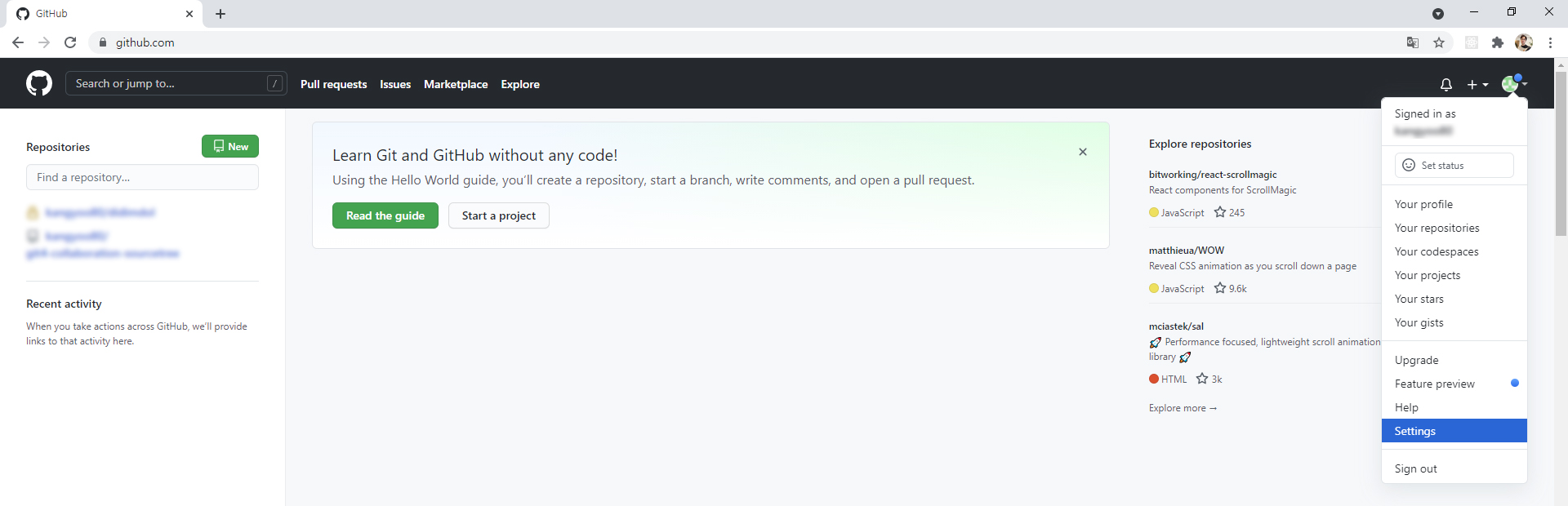
2. 좌측 메뉴 하단에 Developer settings 클릭 → Personal access tokens 클릭
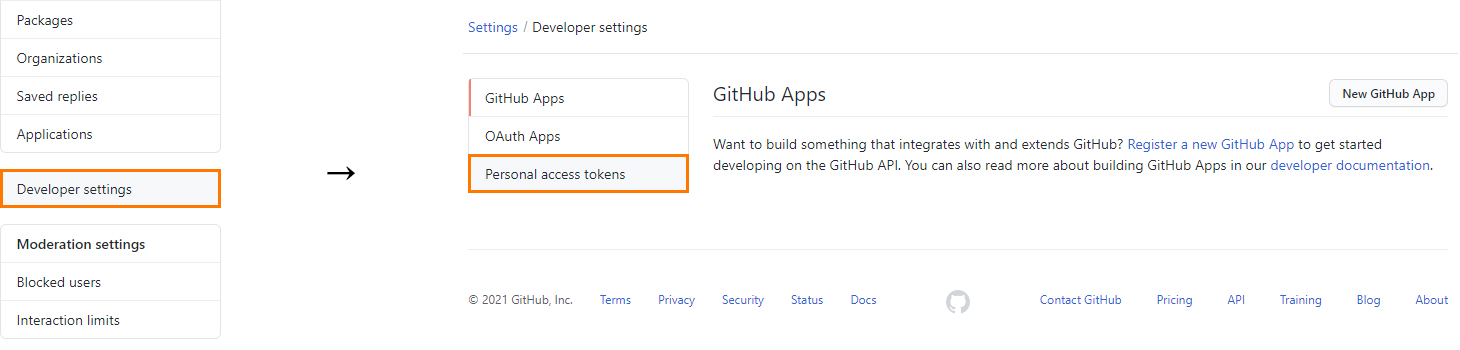
3. 본문 우측 상단 Generate new token 버튼 클릭 후 token 허용범위 설정하여 토큰 생성 완료합니다.
token 명 작성, 범위는 기본적으로 repo만 선택해도 되지만, 글 작성자는 모두 선택했습니다.

★ 생성된 토큰 값은 잘 복사해서 잘 관리해야 합니다.
이유는 다시 토큰 값을 볼 수 없기 때문입니다.
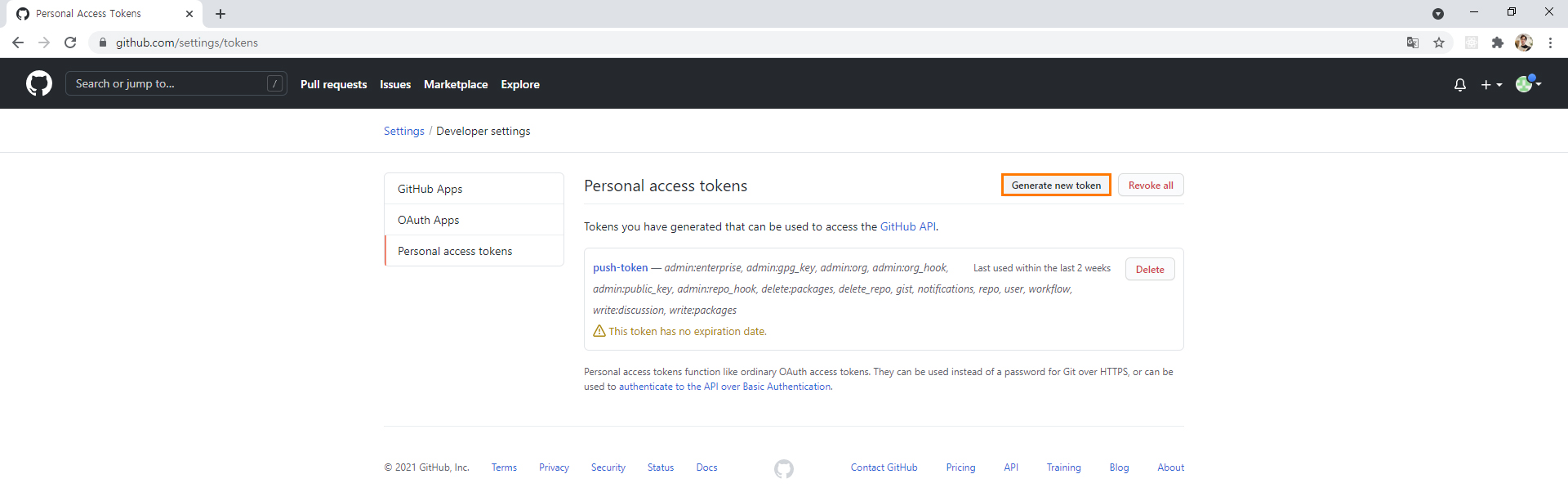
해결방법 - git 저장소에 token 등록(소스트리)
저장소 메뉴 클릭 → 저장소 설정 메뉴 클릭 → 편집 버튼 클릭 → 발급받은 토큰 코드@ 추가
URL / 경로 : https://발급받은 토큰 코드@github.com/저장소 상세 경로.git
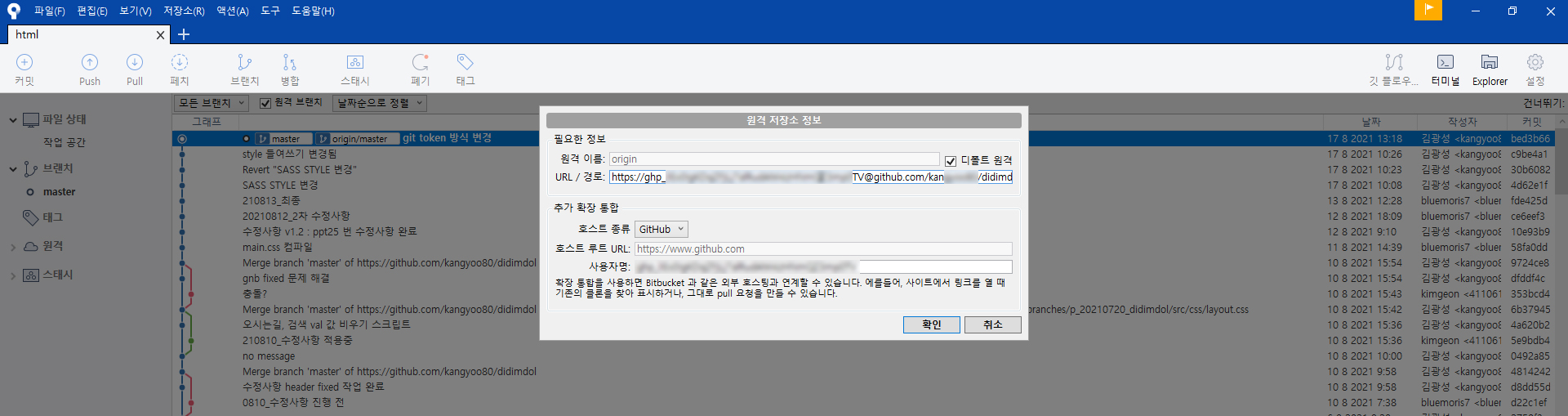
마치며
저장소에 토큰 등록을 하고 나면, push 진행 시 에러가 발생하지 않는 것을 확인할 수 있습니다.
검색을 해보면, 여러 가지 해결책들이 있었지만, 위와 같이 해결하는 것이 가장 간단하고 쉬운 것 같았습니다.
웹퍼블리싱 Workflow에 도움이 되었으면 합니다.
'기술이슈' 카테고리의 다른 글
| iOS 10 viewport 스케일링을 비활성화 방법 (0) | 2017.02.15 |
|---|---|
| 모바일 웹페이지 웹퍼블리싱 팁 (0) | 2012.02.01 |
| 윈도우 XP는 IE8로, Vista, 7에서는 IE9로 자동 업그레이드 (0) | 2012.01.18 |
| 네이티브앱, 모바일웹, 하이브리드앱의 정의 (0) | 2012.01.17 |



